如何打开系统还原,详细教您win7如何打开系统还原
- 分类:win7 发布时间: 2018年04月14日 12:24:17
日常使用Windows系统有两个功能应该是非常有必要开启的,它们分别是账户UAC控制和系统还原功能。比较尴尬的是账户UAC控制在Windows系统中已经默认开启了,但系统还原功能则需要用户手动设置才行。下面,小编就来教有需要的用户打开win7系统还原的操作。
随着电脑在人们的生活中运用愈加频繁,电脑故障出现的频率也高了,那么都是如何解决这些电脑问题呢?很多人会采用一劳永逸的方法,即是还原系统,很多用户不知道win7系统备份与还原功能怎么打开,下面,小编就来跟大家分享win7打开系统还原的方法。
win7如何打开系统还原
相关教程:
右键点击桌面上的【计算机】图标,选择“属性”,打开【系统】窗口。
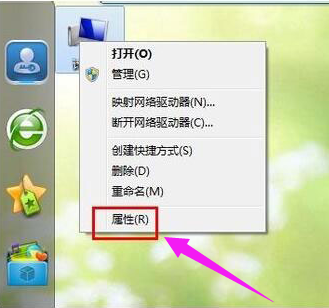
系统还原电脑图解-1
在【系统】窗口的左侧窗格中,选择【系统保护】选项卡。
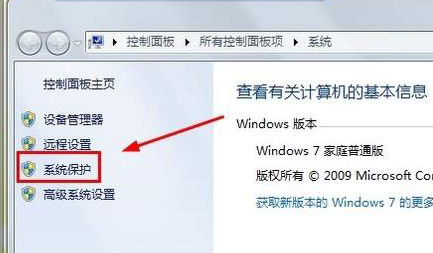
还原电脑图解-2
在【系统属性】对话框中选中需要开启还原点设置的驱动器,单击【配置】按钮。

打开系统还原电脑图解-3
如果想打开还原系统设置和以前版本的文件的功能,请选择【还原系统设置和以前版本的文件】;如果想打开还原以前版本的文件的功能,请选择【仅还原以前版本的文件】。
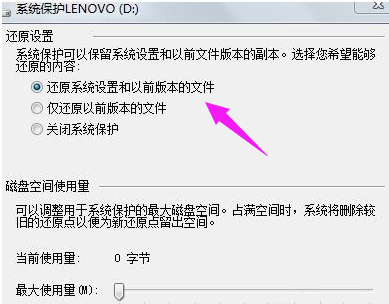
打开系统还原电脑图解-4
在【系统属性】-【系统保护】对话框中选中需要开启还原点设置的驱动器,单击【创建】按钮。
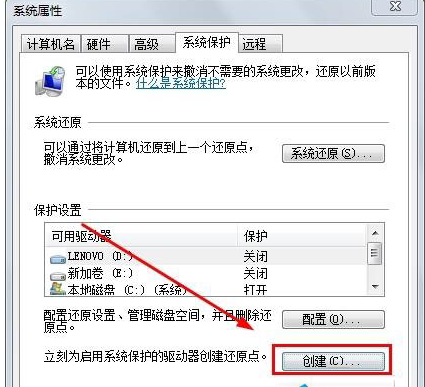
win7电脑图解-5
键入还原点名,可以帮助您识别还原点的描述,点击【创建】

win7电脑图解-6
以上就是win7打开系统还原的方法。
猜您喜欢
- 三星r429无线网卡驱动,详细教您三星r4..2018/05/22
- 小编教你电脑不能正常启动怎么办..2017/08/29
- 练习win7系统如何设置自动关机..2019/08/06
- 清除dns缓存,详细教您如何清除dns缓存..2018/07/27
- 炫龙电脑一键重装系统xp教程..2019/10/17
- 如何更改文件图标,详细教您Win7如何更..2018/04/03
相关推荐
- 技嘉b460m安装win7教程 2020-10-03
- 笔记本电脑win7系统安装的步骤.. 2022-03-31
- 电脑一个t的硬盘只显示100G怎么回事.. 2021-03-16
- 快捷键,详细教您win7截图快捷键怎么用.. 2018-09-20
- 无线网卡驱动,详细教您惠普笔记本无线.. 2018-01-27
- 详解win7如何设置分辨率 2018-11-14



